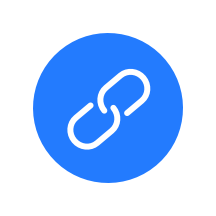
攻略一
开启智慧互联生活
手机、平板、电脑、智慧屏,智能联动身边的荣耀设备,让来电、通知、文档、影音等服务在设备间自由流转,帮你解决更多场景的协同需求。
步骤一:
在手机及附近平板、电脑、智慧屏等设备上登录同一荣耀账号,并开启WLAN和蓝牙开关。
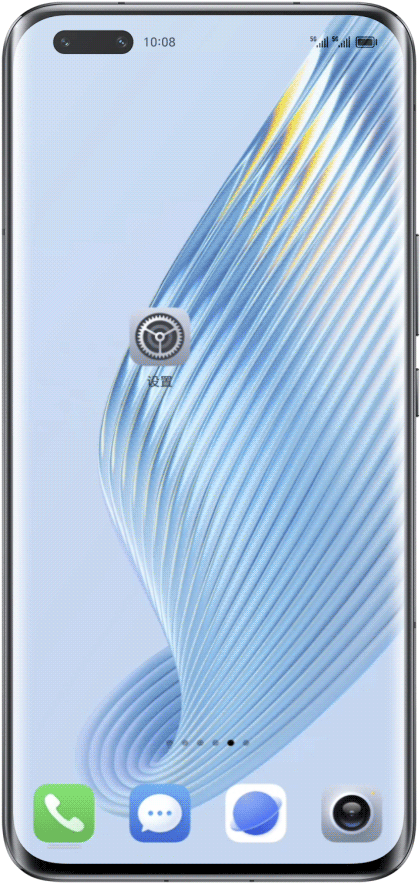
步骤二:
进入设备设置>智慧互联,打开键鼠共享、应用接续、通话共享开关。或在智慧互联设置界面中,点击显示的设备,确保该设备的智慧互联服务已开启。
攻略二
键鼠共享,
多设备便捷控制
多设备便捷控制
两个设备来回切换看文件太麻烦?打开键鼠共享,让平板变身电脑扩展屏。一套键鼠穿越壁垒操控两台设备,轻松搞定互传图片、文件等操作,帮你高效完成工作和学习。
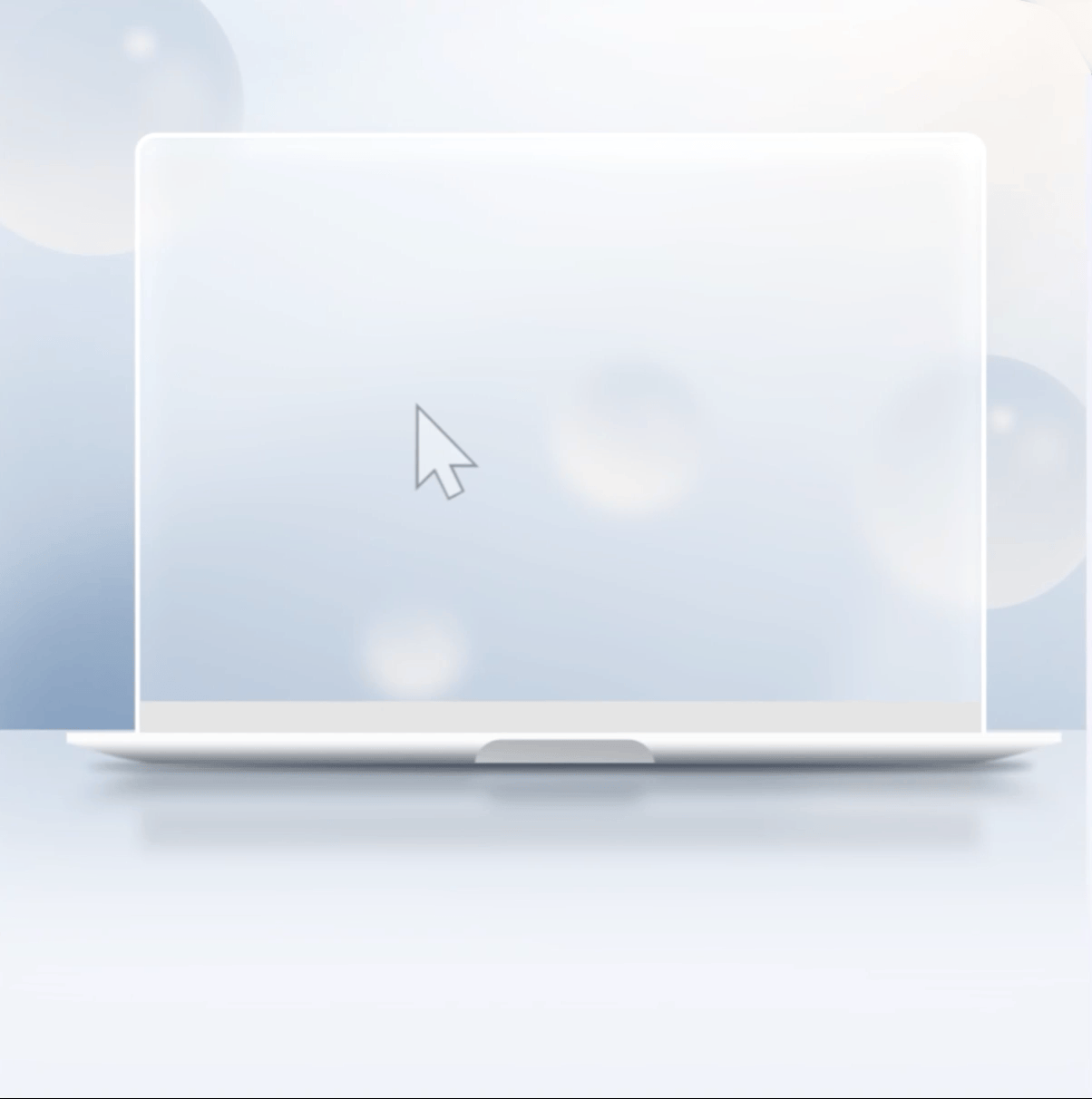
将手机、平板放置在电脑两侧,确保已解锁且亮屏。
移动鼠标指针,连续两次轻触电脑屏幕侧边缘,鼠标指针将能穿入侧边的手机、平板中,表示已成功连接。
攻略三
应用接续,
精彩无缝流转
精彩无缝流转
使用手机观看视频、聆听音乐时,使用应用接续可将当前任务无缝流转至其他设备上继续进行。回家路上看的剧,放在智慧屏上继续观看,精彩不中断。

以接续视频为例,首先在手机的第三方视频App中观看视频,然后长按智慧屏遥控器菜单键呼出智慧屏主页、控制中心,再跟随智慧屏提示完成操作。即可将手机中的视频无缝流转到智慧屏上继续播放。
*以上操作以智慧屏为例,不同产品操作步骤有差异,并且智慧屏需提前安装对应的应用软件才会有接续提示。
攻略四
通话共享,
随时随地畅快聊
随时随地畅快聊
手机通话不够过瘾,共享通话至智慧屏、电脑、平板等设备,大屏视频更亲近。随心接听、拨打电话,任你畅所欲言。

手机接听电话后,在通话界面上点击  ,即可手动将通话转移至附近其他设备上。
,即可手动将通话转移至附近其他设备上。
 ,即可手动将通话转移至附近其他设备上。
,即可手动将通话转移至附近其他设备上。
*本文以MagicOS 7.0操作为例,所有功能路径以MagicOS 7.0为准
连接身边的荣耀智能设备,
开启全场景智慧新生活。
开启全场景智慧新生活。